Nếu bạn là một fan ruột của Apple thì không thể bỏ qua em này. Được thiết kế với vẻ ngoài vô cùng nhỏ gọn, cùng với đó là vô vàn tính năng khiến ai cũng ấn tượng. Tuy nhiên, không phải ai cũng có thể khai thác tối đa mọi tính năng của nó. Do đó, bài viết dưới đây chiasemeohay.com sẽ cung cấp cho bạn một số mẹo hay sử dụng Apple Watch mà bạn cần biết.
Sử dụng điện thoại iPhone để mở khóa Apple Watch
Khi tháo ra rồi đeo lại thì Apple Watch sẽ bắt bạn nhập mật mã mới có thể sử dụng. Điều này khiến nhiều người phiền toái bởi nó làm mất thời gian của họ. Nhằm khắc phục vấn đề này, một mẹo hay sử dụng Apple Watch là khi bạn mở khóa iPhone, đồng thời Apple Watch cũng được mở. Thứ tự các bước để bật tùy chọn là:
- Mở iPhone của bạn lên, sau đó vào phần mềm Watch trên màn hình
- Kéo xuống và mục Passcode
- Bật tùy chọn Unlock with iPhone là xong
Mở máy tính Mac bằng Apple Watch rất tiện lợi
Cũng tương tự mẹo hay sử dụng Apple Watch trên, bạn có thể sử dụng Apple Watch để mở máy tính Mac. Không phải ở khoảng cách nào cũng mở được mà trong phạm vi kết nối cho phép bạn mới thực hiện được tính năng này. Để thiết lập bạn chỉ cần:
- Mở máy tính Mac lên rồi truy cập vào ứng dụng System Preferences
- Sau đó đến mục Security & Privacy
- Kích vào Allow your Apple Watch to unlock your Mac
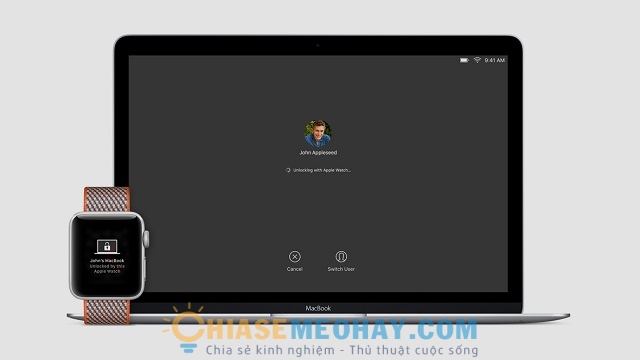
Apple TV cũng có thể được điều khiển từ xa là một mẹo hay sử dụng Apple Watch
Thay vì dùng remote bình thường, bạn hãy dùng một chiếc Watch để mở Apple TV vì nó sẽ tiện hơn nhiều đấy. Dù không có Siri để thu âm giọng nói nhưng việc phát, dừng, cuộn và điều hướng menu của Apple TV thì Apple Watch hoàn toàn đảm nhiệm rất tốt. Bạn chỉ cần mở ứng dụng Remote trên Watch rồi kích hoạt nút màu xanh là hoàn tất.
Xem thêm>>> Tổng hợp thủ thuật và mẹo hay cho Macbook dành cho người mới
Tắt tính năng hiển thị trình chơi nhạc của Apple Watch
Đây là một mẹo hay sử dụng Apple Watch bạn không nên bỏ lỡ. Nếu iPhone có kết nối với Apple Watch thì mặc nhiên, màn hình Apple Watch sẽ xuất hiện trình chơi nhạc khi người dùng đưa tay lên. Nó gây ra ít nhiều sự khó chịu vì không phải lúc nào cũng cần hiển thị trình chơi nhạc. Để tắt tính tăng này, bạn hãy thực hiện theo các thao tác đơn giản sau:
- Nhấn vào phần mềm Watch trên iPhone
- Sau đó vào General, chọn Wake Screen
- Tắt tính năng Auto-launch Audio Apps
Nhấn đồng thời hai nút để chụp màn hình Apple Watch
Để thực hiện tính năng này, bạn chỉ cần nhấn đồng thời hai nút bên phải của đồng hồ, sau đó ảnh sẽ được lưu lại ở mục Ảnh của iPhone. Để cài đặt, bạn mở ứng dụng Watch trên màn hình điện thoại, chọn General và bật tùy chọn Enable Screenshots.
Tìm iPhone bằng đồng hồ là mẹo hay sử dụng Apple Watch được đánh giá cao
Sở dĩ nó được đánh giá cao là vì lỡ có thất lạc điện thoại thì việc tìm kiếm cũng trở nên dễ dàng hơn. Chỉ cần thao tác đơn giản là vuốt mặt Watch lên, rồi nhấn vào biểu tượng có hình điện thoại trung. Ngay lập tức, chiếc điện thoại của bạn sẽ phát ra âm thanh lớn, lần theo âm thanh đó thì bạn có thể tìm thấy chiếc điện thoại yêu quý của mình rồi.

Kiểm tra thời gian và thời tiết hôm nay bằng nút cuộn tròn
Có nhiều bạn thắc mắc rằng, tại sao lại có nút cuộn tròn ở bên phải đồng hồ. Nhà thiết kế Apple Watch đã cho ra nút đó để bạn có thể điều chỉnh ánh sáng màn hình dễ dàng. Thay vì ngồi loay hoay bật sáng màn hình thì chỉ cần xoa nút cuộn tròn là bạn đã thấy được thông tin mình cần kiểm tra.
Một chiếc Apple Watch cũng có chức năng trả lời hoặc gửi tin nhắn thoại
Mẹo hay này sẽ biến chiếc đồng hồ như một chiếc điện thoại. Cụ thể, nếu có một cuộc gọi đến nhưng điện thoại lại ở chỗ khác, bạn hoàn toàn có thể sử dụng chiếc đồng hồ này để trả lời. Lúc này, màn hình đồng hồ sẽ xuất hiện tên người gọi và bạn có thể từ chối hoặc trả lời bằng cách nhấn vào một trong hai nút như ảnh bên dưới chỉ với hai lần chạm.

Điều khiển âm nhạc có trên chiếc điện thoại iPhone
Trong trường hợp chiếc iPhone của bạn đang kết nối với loa Bluetooth thì bạn có thể điều khiển phát nhạc theo ý muốn bằng Apple Watch. Trình điều khiển âm nhạc sẽ tự động xuất hiện trên màn hình đồng hồ nếu bạn đang nghe bằng app Spotify hoặc Apple Music trên điện thoại. Qua đó bạn có thể ngừng hoặc chuyển bài tùy ý.
Xem thêm>>> Bật mí mẹo hay phím tắt iphone nhất định bạn phải biết!

Sử dụng Apple Watch để điều chỉnh âm lượng tai nghe Bluetooth
Có thể nói, một điểm hạn chế lớn nhất của các phiên bản Airpod là phải yêu cầu Siri để điều chỉnh âm lượng tăng hoặc giảm. Đừng lo, có một Apple Watch trong tay sẽ giúp bạn khắc phục hạn chế này. Khi đang kết nối với Bluetooth, màn hình đồng hồ sẽ xuất hiện trình điều chỉnh và bạn chỉ cần dùng tay xoay lên xoay xuống là được.
Thay đổi chỉ tiêu tập luyện chỉ bằng thao tác đơn giản
Khi bạn cài đặt iPhone và cung cấp thông tin của mình, hệ thống sẽ đưa ra một Move Goal (mức vận động) cho bạn. Tùy theo cường độ vận động mà người dùng có thể thay đổi chỉ tiêu này trên iPhone. Ngoài ra, một chiếc Apple Watch cũng giúp thay đổi chỉ tiêu này nên đừng bỏ qua mẹo hay sử dụng Apple Watch này nha. Cách thực hiện chỉnh mức vận động như sau:
- Nhấn vào biểu tượng có 3 vòng màu đỏ, vàng, xanh trên màn hình đồng hồ
- Nhấn giữ vào mặt đồng hồ bằng một ngón để gọi menu chỉnh sửa lên
- Chọn Change Move Goal để thay đổi thông số
- Sau khi thay đổi thông số xong, nhấn vào Update để lưu những thay đổi

Cảnh báo khi nhịp tim của bạn quá cao
Là một mẹo hay sử dụng Apple Watch đặc biệt hữu ích cho sức khỏe của bạn. Chiếc đồng hồ sẽ thông báo cho bạn khi phát hiện nhịp tim cao quá mức. Điều này giúp bạn biết được tình trạng sức khỏe tim mình như thế nào. Để kích hoạt tính năng này, bạn hãy thực hiện theo trình tự: chọn My Clock > Heart > Elevated Heart Rate.
Công dụng của ứng dụng Breath của đồng hồ
Nếu công việc khiến bạn hay stress thì đừng bỏ lỡ mẹo này. Breath sẽ yêu cầu bạn tập trung vào hình ảnh trên màn hình, đồng thời hít vào thở ra theo hình ảnh mở ra và thu nhỏ. Qua việc hít thở này sẽ làm bạn đỡ căng thẳng hơn.
Ngoài ra, Apple Watch còn cung cấp các phản hồi xúc giác, nó sẽ mô phỏng cảm giác phổi đang giãn ra và thu lại. Điều này sẽ giúp bạn tập trung vào hơi thở nhiều hơn. Do đó, việc sử dụng ứng dụng này mỗi ngày là cách để chúng ta tập trung hơn, đảm bảo sức khỏe cho bản thân.
Xem thêm>>> 10 thủ thuật sử dụng iphone hay nhất hành tinh mà ai cũng muốn thử qua
Nhân vật cuối cùng nằm trong mẹo hay sử dụng Apple Watch là chế độ Do Not Disturb
Chế độ Do Not Disturb khi được kích hoạt sẽ làm yên lặng các thông báo của iPhone và Apple Watch. Vì vậy, nó rất thích hợp trong trường hợp như ở rạp chiếu phim hay một cuộc họp quan trọng. Chỉ cần thao tác trên chiếc đồng hồ thì các thiết bị liên quan cũng được tắt.

Ngoài ra, nhiều người sẽ quên mất để lại chế độ bình thường. Do vậy, trên màn hình sẽ hiện ra các lựa chọn như on for 1 hour hay on until this evening. Để mở/tắt chế độ này thì bạn chỉ cần vuốt màn hình từ dưới lên và chọn vào biểu tượng mặt trăng. Sau đó bạn lựa chọn các “options” sao cho phù hợp.
Không gì riêng đối với Apple Watch, mọi sản phẩm nếu được khai thác tối đa tính năng sẽ mang lại cho bạn sự tiện lợi vượt trội. Hy vọng rằng những mẹo hay sử dụng Apple Watch trên đã giúp ích cho bạn rất nhiều trong việc sử dụng chiếc đồng hồ thông minh này. Bên cạnh đó, còn rất rất nhiều mẹo hay tại chiasemeohay.com, bạn hãy truy cập vào để biết nhiều thông tin hữu ích nữa nha.



















